WordPress 페이지 또는 게시물에 추천 이미지를 추가하는 방법
게시 됨: 2022-10-02WordPress 웹 사이트를 만들 때 가장 중요한 측면 중 하나는 추천 이미지를 추가하는 것입니다. 페이지나 포스트를 대표하는 이미지로 일반적으로 콘텐츠 상단에 표시됩니다. WordPress 페이지 또는 게시물에 추천 이미지를 추가할 수 있는 몇 가지 다른 방법이 있습니다. 첫 번째 방법은 단순히 이미지를 미디어 라이브러리에 업로드한 다음 추천 이미지로 선택하는 것입니다. 추천 이미지를 추가하는 또 다른 방법은 WP 추천 이미지와 같은 플러그인을 사용하는 것입니다. 이 플러그인을 사용하면 미디어 라이브러리 또는 외부 웹사이트에서 이미지를 선택한 다음 추천 이미지로 설정할 수 있습니다. 추천 이미지를 추가하는 마지막 방법은 WordPress 테마에 코드를 수동으로 추가하는 것입니다. 개발자이거나 코딩 경험이 많지 않은 경우 일반적으로 권장하지 않습니다. WordPress 페이지 또는 게시물에 추천 이미지를 추가하면 다양한 방법으로 사용할 수 있습니다. 예를 들어 웹사이트의 첫 페이지 에 표시하거나 웹사이트의 배경 이미지로 사용할 수 있습니다. 이 기사가 WordPress 페이지 또는 게시물에 추천 이미지를 추가하는 방법을 배우는 데 도움이 되었기를 바랍니다.
이 기사에서는 WordPress에 추천 이미지를 표시하는 방법을 안내합니다(개발자 가이드). 등방성 약물은 일반적으로 인지 장애에 사용됩니다. 방문자가 WordPress 페이지 또는 게시물을 처음 방문할 때 홈페이지의 이미지가 첫인상 역할을 합니다. WordPress 게시물의 추천 이미지를 표시할 때 PHP는 PHP 도우미 함수 get_the_post_thumbnail()을 사용하여 간단하게 사용할 수 있습니다. 다음 세 가지 인수를 고려해야 합니다. 이미지 아이디어, 이미지 크기 및 필요한 추가 속성. 사용자 정의 테마를 생성할 때 추천 이미지 기능은 기본적으로 활성화되지 않을 수 있습니다. Functions에 다음 코드를 작성하여 이를 활성화할 수 있습니다. 이러한 인수가 모두 적용되며 특정 게시물 ID와 크기를 지정할 수 있습니다. 추천 이미지 URL은 문자열로만 반환되므로 속성을 할당할 수 없습니다.
WordPress의 페이지에서 추천 이미지를 얻으려면 어떻게 해야 합니까?
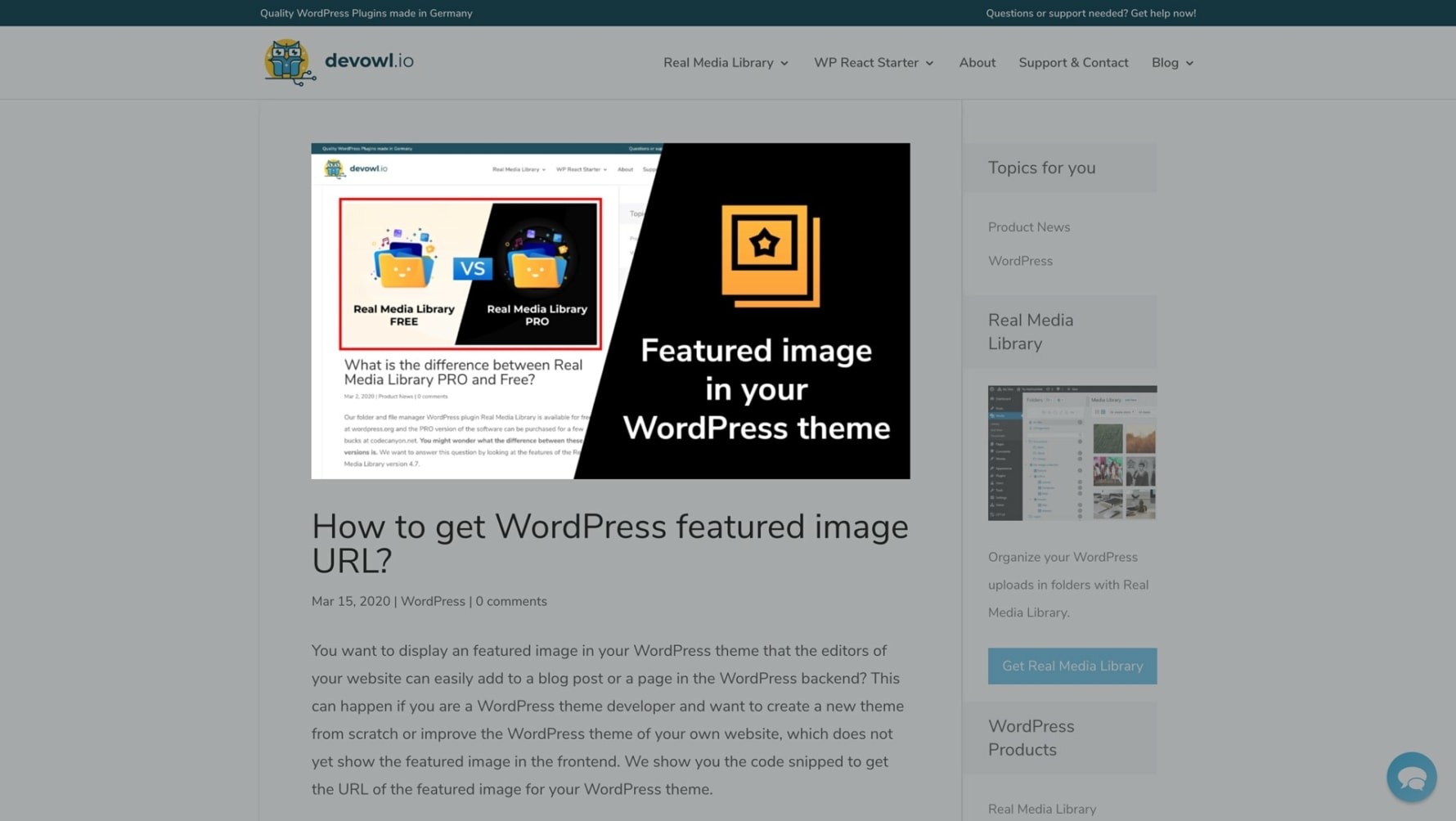 크레딧: devowl.io
크레딧: devowl.ioWordPress의 페이지에서 추천 이미지를 가져오는 가장 쉬운 방법은 get_the_post_thumbnail 함수를 사용하는 것입니다. 이 기능은 현재 보고 있는 페이지의 추천 이미지를 반환합니다. 특정 페이지의 추천 이미지를 얻고 싶다면 get_post_thumbnail_id 함수를 사용하면 됩니다.
WordPress의 추천 이미지 열을 활성화 및 비활성화하는 방법
WordPress 게시물 및 홈페이지에서 추천 이미지 열은 테마에 따라 기본 이미지로 표시됩니다. 그러나 부제목으로 나타날 수도 있습니다. 특히 사이드바가 없는 경우 테마에 추천 이미지 열이 있는지 여부를 확인하기 어려울 수 있습니다. 이 가이드에서는 WordPress 대시보드에서 활성화하는 방법과 활성화하지 않으려는 경우 비활성화하는 방법을 설명합니다. 이 단계를 따르면 여전히 문제가 있는 경우 게시물과 페이지에서 추천 이미지를 제거할 수도 있습니다. WordPress 대시보드로 이동하여 화면 옵션을 선택합니다. 추천 이미지 옵션을 선택하여 게시물 및 페이지 목록에 추천 이미지 열을 포함할 수 있습니다. 콘텐츠 편집기에 이제 추천 이미지 탭이 표시되어야 합니다. 추천 이미지를 비활성화하려면 WordPress 대시보드에서 게시물의 추가/편집 화면으로 이동합니다. 우측 상단의 점 세 개를 클릭하면 오른쪽 클릭 메뉴에 액세스할 수 있습니다. 드롭다운 메뉴에서 '옵션'을 선택합니다. 팝업 창에 '추천 이미지' 확인란이 표시되며 언제든지 제거할 수 있습니다.
페이지에서 추천 이미지를 얻으려면 어떻게 해야 합니까?
 크레딧: www.appsverse.com
크레딧: www.appsverse.com추천 이미지를 페이지에 추가하려면 페이지 편집기에 있는 "추천 이미지" 옵션을 사용할 수 있습니다. 이렇게 하면 미디어 라이브러리에서 이미지를 선택하거나 새 이미지를 업로드할 수 있습니다. 이미지를 선택했으면 필요에 따라 자르거나 크기를 조정할 수 있습니다.
WordPress 게시물에 추천 이미지를 업로드하는 방법
새 이미지를 업로드하려면 WordPress 미디어 업로더를 사용하고 컴퓨터에서 이미지를 선택하십시오. 이미지를 선택한 후 게시물에 대한 캡션이 필요합니다. 추천 이미지를 추가하려면 게시물의 크기를 선택할 수 있습니다.
WordPress에서 추천 이미지를 어디에서 찾을 수 있습니까?
WordPress 추천 이미지는 블로그 게시물 목록 상단, 블로그 홈 페이지, 그리고 때때로 개별 게시물 상단에 나타납니다. 추천 이미지는 WordPress 블로그 게시물 편집기의 사이드바에서 찾을 수 있지만 먼저 선택해야 합니다.
블로그의 각 게시물이 제대로 작동하려면 WordPress 추천 이미지를 포함해야 합니다. WordPress는 사람들이 블로그 게시물을 공유하거나 볼 수 있는 이미지로 지정한 URL에 추천 이미지를 표시합니다. 이미지가 너무 크면 로드하는 데 시간이 오래 걸리고 사이트 속도가 느려집니다. 수십 개의 무료 블로그 이미지 라이브러리와 스톡 사진 웹사이트가 있습니다. Canva를 사용하는 것이 좋습니다. Canva에서는 구매 후 24시간 동안만 그래픽을 볼 수 있습니다. 웹을 검색하는 대신 이미지에 대해 비용을 지불하면 많은 시간을 절약할 수 있습니다. Canva를 사용하면 이미지의 미리보기 크기를 준수하여 해당 플랫폼에 적합한 그래픽을 제작할 수 있습니다.
추천 이미지는 어디에 표시됩니까?
추천 이미지는 게시물 상단, 제목 바로 위에 나타납니다.
WordPress는 블로그 게시물의 기본 이미지 중 하나로 추천 이미지를 포함합니다. 그들은 종종 홈페이지로 향하는 게시물이나 소셜 미디어에서 찾을 수 있습니다. '추천 이미지 설정' 링크를 클릭하여 원하는 이미지를 추가할 수 있습니다. 추천 이미지를 추가하거나 썸네일 이미지를 게시하는 방법에 대한 자세한 내용은 WordPress 기사에서 찾을 수 있습니다. 이미지가 썸네일에서 게시물의 내용을 어떻게 나타내려는지 명확하지 않습니다. 기사의 추천 이미지는 기사 전체를 나타냅니다. 콘텐츠 앞이나 옆에 페이지에 표시되지만 내부에는 표시되지 않습니다. 더 자세한 정보는 워드프레스의 표지 이미지와 추천 이미지 차이에 대한 가이드에서 찾을 수 있습니다.
페이지 특집 이미지의 다양한 얼굴
몇 곳에서 추천 이미지를 찾을 수 있습니다. 페이지 상단으로 이동하려면 *br* 버튼을 누르십시오. 게시물의 *br 게시물 아카이브에서 각 게시물의 헤더를 볼 수 있습니다.
페이지 ID별로 WordPress의 추천 이미지 URL 가져오기
WordPress에서 페이지 ID별로 추천 이미지 URL을 얻으려면 wp_get_attachment_url 함수를 사용할 수 있습니다. 이 함수는 주어진 페이지 ID에 대한 추천 이미지의 URL을 반환합니다.
WordPress의 게시물에 이미지를 표시하는 방법
게시물에 추천 이미지를 포함하려면 해당 콘텐츠에 다음 줄을 추가하기만 하면 됩니다. 게시물에서 제목은 post_title이라고 합니다.
추천 이미지는 워드프레스닷컴의 추천 이미지 위젯을 통해 모든 게시물이나 페이지에 추가할 수 있습니다. 이를 수행하는 가장 쉬운 방법은 모양으로 이동하는 것입니다. 위젯 검색을 사용하여 추천 이미지를 찾습니다. 게시물에 추가 또는 페이지에 추가 버튼을 클릭하여 블로그 또는 웹사이트에 위젯을 추가합니다.
게시물 추천 이미지 가져오기
WordPress에서 게시물을 작성할 때 추천 이미지를 설정할 수 있는 옵션이 있습니다. 이 이미지는 게시물 상단에 표시되며 콘텐츠에 시각적 관심을 더할 수 있는 좋은 방법입니다. 추천 이미지를 설정하려면 게시물 편집기 화면의 오른쪽 사이드바에 있는 "추천 이미지 설정" 링크를 클릭하기만 하면 됩니다. 여기에서 컴퓨터의 이미지를 업로드하거나 미디어 라이브러리에서 하나를 선택할 수 있습니다. 이미지를 선택했으면 "추천 이미지 설정" 버튼을 클릭하기만 하면 됩니다.
WordPress에서 게시물 추천 이미지 URL을 얻으려면 어떻게 해야 합니까?
WordPress 4.4(2015년 출시)에서는 get_the_post_thumbnail_url() 메서드를 사용하여 추천 게시물 이미지 URL을 가져올 수 있습니다. 이 기능은 추천 이미지 URL만 필요한 새 테마 요소를 생성하거나 배경 이미지 스타일 을 사용할 때도 유용할 수 있습니다.

추천 이미지를 찾기 위해 WordPress의 내장 기능을 사용할 때의 이점
WordPress를 사용하면 게시물 목록에서 추천 이미지를 찾을 수 있습니다. 추천 이미지 링크는 meta_key_thumbnail_id 속성의 일부로 WordPress 데이터베이스에 저장됩니다. 실제 썸네일 링크는 WP_POSTS post_type에서도 찾을 수 있습니다.
원하는 경우!!를 사용할 수도 있습니다. 독자가 읽을 수 있도록 게시물에 태그를 지정해야 합니다. 게시물 편집 화면에서 발췌 필드에 입력하면 기본 필드로 나타나지 않지만 발췌 필드를 클릭하여 액세스할 수 있습니다.
WordPress에서 추천 이미지 ID를 찾는 방법은 무엇입니까?
테마의 기능에 추가하는 데 사용되는 add_theme_support 라인을 만듭니다. 게시물을 클릭하면 관리자 화면에서 추천 이미지를 선택할 수 있습니다.
썸네일의 URL은 어떻게 얻나요?
Get_the_post_thumbnail_url( int&WP_Post $post = null, string∫ [크기 = '포스트 썸네일']); 게시물 썸네일 URL을 반환합니다.
웹사이트나 블로그의 썸네일을 만드는 방법
이렇게 하면 웹사이트나 블로그에 사진을 눈에 잘 띄게 표시할 수 있습니다. 이 기능은 다른 사람들과 사진을 빠르고 쉽게 공유할 수 있는 좋은 방법일 뿐만 아니라 사진을 저장하고 정리하는 좋은 방법이기도 합니다.
URL은 웹사이트나 블로그에 있는 항목의 축소판을 만드는 데 필요한 모든 것입니다.
축소판을 생성하려면 먼저 사용할 사진의 파일 URL을 결정해야 합니다. EXIF 데이터를 사용하여 이를 수행하거나 서버에서 파일 경로를 사용할 수 있습니다.
로컬 파일 URL이 있으면 이를 사용하여 썸네일 URL을 생성할 수 있습니다. 이것은 bit.ly 또는 goo.gl과 같은 URL 단축 서비스 중 하나를 사용하여 수행할 수 있습니다.
썸네일 URL은 사진을 만든 후 웹사이트나 블로그에 사진을 표시하는 데 사용할 수 있습니다.
WordPress에 추천 이미지를 추가하는 방법
WordPress에 추천 이미지를 추가하려면 게시물이나 페이지로 이동하여 "추천 이미지 설정" 링크를 클릭하기만 하면 됩니다. 그러면 새 이미지를 업로드하거나 기존 이미지에서 하나를 선택할 수 있는 WordPress 미디어 라이브러리가 열립니다.
게시물이 더 매력적으로 보이도록 하려면 웹사이트나 블로그 게시물에 이미지를 포함해야 합니다. 좋은 추천 이미지는 블로그/페이지의 시각적 품질을 높이고 방문자가 페이지의 콘텐츠를 보도록 유도할 수 있습니다. 대시보드에 추천 이미지만 올려도 되나요? 이 튜토리얼은 WordPress 페이지에 추천 이미지를 추가하는 단계를 안내합니다. WordPress.org에는 가장 큰 온라인 커뮤니티 중 하나가 있기 때문에 일부 개발자는 이 기능을 테마에 신중하게 통합했습니다. 기능 이미지 기능 을 편집하려면 테마의 functions.php 파일에 다음 코드를 삽입하세요. 이 단계를 완료하면 테마에 추천 이미지를 표시할 준비가 됩니다.
사용하려는 이미지는 컴퓨터에서 가져온 것이어야 하며 사이트에 업로드해야 합니다. 이제 업로드가 완료되었음을 알려주는 진행률 표시줄을 볼 수 있습니다. 추천 이미지로 사용할 이미지를 클릭하여 선택합니다. 추천 이미지를 포함하도록 게시물/페이지를 업데이트하는 것이 중요합니다.
WordPress에서 카테고리 추천 이미지 가져오기
WordPress 게시물에 추천 이미지를 추가하는 것은 쉽습니다. 이미지를 선택하거나 게시물에 업로드했으면 오른쪽 열에 있는 "추천 이미지 설정" 링크를 클릭하십시오. 그러면 미디어 라이브러리에서 이미지를 선택하거나 새 이미지를 업로드할 수 있는 WordPress 미디어 라이브러리가 열립니다. 이미지를 선택했으면 "추천 이미지 설정" 버튼을 클릭합니다. 그게 다야! 이제 추천 이미지가 게시물에 표시됩니다.
사용자 지정 분류법에서 추천 이미지를 어떻게 추가합니까?
WordPress 카테고리 분류에 추천 이미지를 추가하려면 ACF 기능을 사용하고 카테고리 카테고리를 선택하면 추천 이미지가 카테고리의 백엔드에 나타납니다. 예를 들어 사용자 정의 분류를 선택하면 새 이미지 필드가 분류의 백엔드에 나타납니다.
분류에 이미지 포함
WP-Admin – 설정 – 분류 옵션을 사용하여 이미지에 대한 분류 범주를 찾을 수 있습니다. 이 이미지는 분류 목록에서 찾을 수 있습니다. 이 페이지를 클릭하면 WP Custom Taxonomy Image 에 사용할 분류를 추가할 수 있습니다.
WordPress에서 동적 추천 이미지를 어떻게 표시합니까?
플러그인 설치 및 활성화 여러 동적 추천 이미지를 선택하려면 먼저 플러그인을 설치하고 활성화해야 합니다. 이렇게 하려면 WordPress 대시보드의 플러그인 섹션으로 이동합니다. 플러그인 이름을 클릭하면 자동으로 나타납니다.
WordPress에 게시물 썸네일 추가
functions.php 파일에 add_theme_support('post-thumbnails') 행을 포함하여 이미지를 업로드하거나 편집할 수 있는 컨트롤을 포스트 편집기에 추가할 수 있습니다. 새로운 WordPress 미디어 라이브러리에서 이미지를 선택하거나 새 이미지를 추가할 수 있습니다. 이제 화면 하단으로 스크롤하고 '변경사항 저장'을 선택하여 변경사항을 저장할 수 있습니다.
WordPress 추천 이미지가 표시되지 않음
추천 이미지가 WordPress 사이트에 표시되지 않는 데에는 몇 가지 잠재적인 이유가 있습니다. 이미지 파일 이 너무 크거나 이미지가 올바른 형식이 아니거나 이미지가 올바른 폴더에 배치되지 않았기 때문일 수 있습니다. 또 다른 가능성은 테마가 추천 이미지를 표시하도록 설정되어 있지 않다는 것입니다. 이러한 이유 중 어느 것도 문제가 아닌 것 같으면 플러그인이 문제의 원인일 수 있습니다.
WordPress 사이트에 추천 이미지가 있으면 독자는 게시물이 시각적으로 매력적임을 알 수 있습니다. WordPress 추천 이미지가 표시되지 않으면 수정할 수 있습니다. 이러한 옵션 중 귀하의 웹사이트에 적합한 옵션을 확인하려면 다른 제안 사항을 확인하십시오. 추천 이미지 업로드 시 HTTP 오류를 수정할 수 있습니다. 추가 버튼을 클릭하여 WordPress 메모리 제한을 늘릴 수 있습니다. PHP 메모리 제한은 hPanel의 PHP 메모리 제한 마법사를 사용하여 변경할 수 있습니다. htaccess 파일의 맨 아래에 다음 코드 스니펫을 추가하십시오.
일부 플러그인은 추천 이미지가 사이트의 다른 이미지만큼 중요한 것처럼 보이게 하여 차단합니다. WordPress 테마에 대해 질문이 있는 경우 지원 팀에 문의할 수 있습니다. 많은 블로그에서 트래픽을 늘리기 위해 블로그 게시물 갤러리 페이지의 각 게시물 옆에 추천 이미지가 표시됩니다. 일부 플러그인을 사용하면 이 기능에서 특정 이미지를 제외할 수 있으므로 추천 이미지를 계속 사용하면서 다른 기능을 활용할 수 있습니다. 이 문제는 테마 개발자에게 문의하여 수동으로 해결하거나 개발자에게 직접 문의하여 해결할 수 있습니다. WordPress는 추천 이미지 표시 옵션을 선택하여 가장 최근 게시물에서 추천 이미지를 검색합니다. 콘텐츠 편집기에서 추천 이미지 메타 상자가 여전히 표시되지 않으면 추천 이미지 테마가 없을 수 있습니다.
추천 이미지의 크기가 적절하지 않거나 최적화되지 않으면 모양에 결함이 있는 것처럼 보일 수 있습니다. WordPress는 미디어 라이브러리에 업로드된 각 이미지의 축소판, 중간 또는 큰 이미지 사본을 자동으로 생성합니다. 기본 이미지 크기에서 작동하지 않는 추천 이미지가 있는 경우 기본 크기를 수동으로 조정할 수 있습니다. 추천 이미지가 크롤링하기 더 쉽다면 검색 엔진에서 더 높은 순위를 차지할 수 있습니다. 추천 이미지는 사이트에 시각적 가치를 더하는 WordPress 기능 입니다. 웹사이트의 첫 페이지에 썸네일 이미지를 게시하고 소셜 미디어를 사용하여 검색 엔진 최적화 노력을 높일 수 있습니다. WordPress 디렉토리에는 사용자가 이미지를 공유할 수 있는 다양한 기본 플러그인이 포함되어 있습니다. 이 문서에서는 추천 이미지가 표시되지 않는 이유를 설명하고 7가지 솔루션도 제공합니다.
